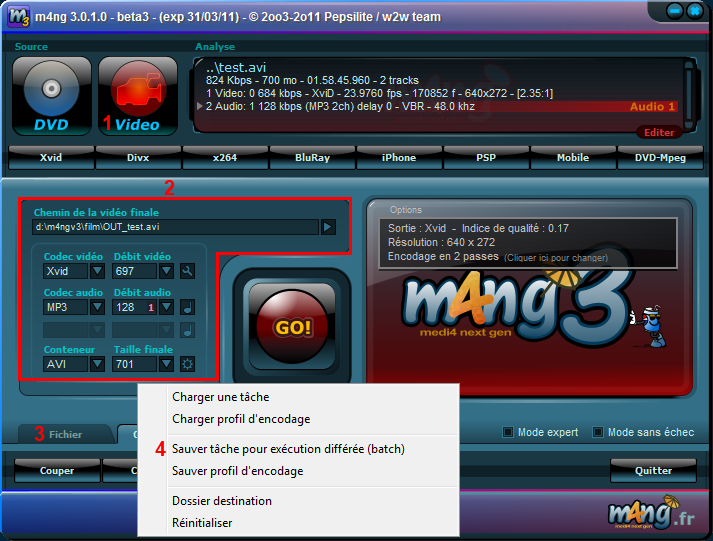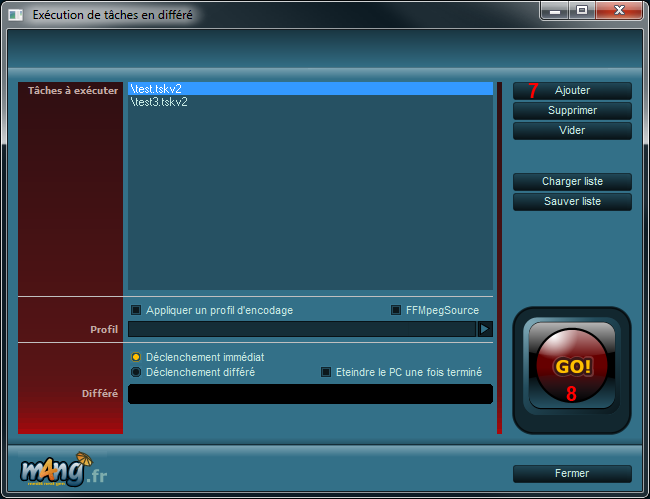Exécution par batch
I - Utilité de la fonction batch
Cette fonction permet de paramètrer et de lancer plusieurs encodages à la suite. Inutile alors de suivre l'encodage en cours pour lancer le suivant.
II - Configuration du batch
Ouvrir m4ng :
 1.
1. Cliquer sur le bouton
[ Video ] et charger votre .ifo pour le cas d'un DVD ou votre vidéo à ré-encoder.
2. Paramétrer l'encodage vidéo et audio. Pour plus d'informations consulter le tuto
Encoder un DVD avec m4ng du point 4 au 10.
3. Cliquer sur le bouton
[ Fichier ].
4. Dans la fenêtre pop-up qui s'ouvre, cliquer sur
[ Sauver tâche pour exécution différée (batch) ].
Enregistrer la tâche, son extension est .TSKV2.
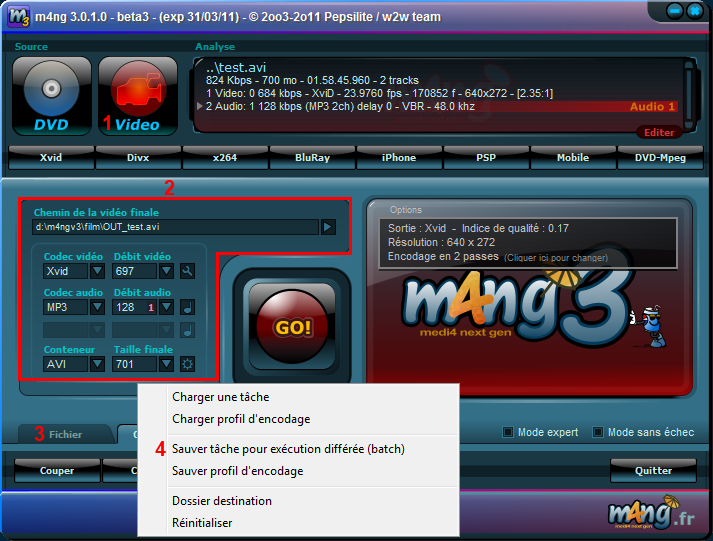
Recommencer l'opération pour chaque vidéo à traiter.
III - Chargement des tâches et exécution par batch
Dans m4ng :
5. Cliquer sur le bouton
[ Outils vidéo ].
6. Cliquer sur le bouton
[ Batch ].
 7.
7. Cliquer sur
[ Ajouter ]. Charger les fichiers .tskv2 correspondant à chacun des encodages.
8. Cliquer sur
[ GO! ] pour lancer les encodages, ils s'enchaineront sans que vous n'ayez rien à faire.
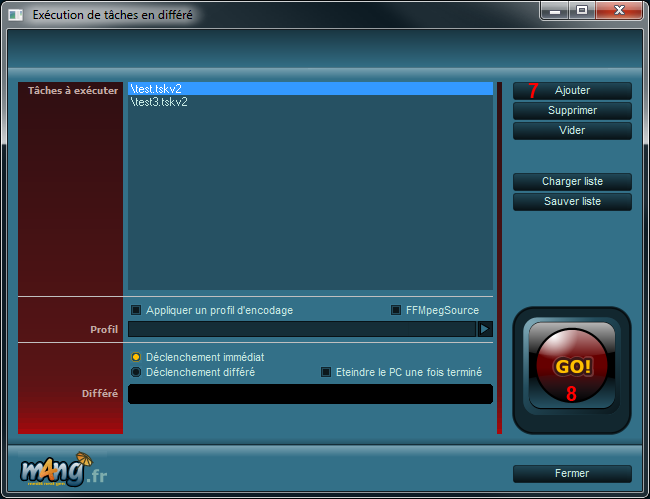
IV - Les "plus" de la fonction batch
Il est possible de sauvegarder la liste des fichiers chargés en cliquant sur
[ Sauver liste ] afin de pouvoir en rajouter sans tout recharger un par un. Pour charger une liste préalablement enregistrée, il suffit de cliquer sur
[ Charger liste ].
Si la case
[ Appliquer un profil d'encodage ] est cochée et qu'un profil est chargé, les réglages s'appliqueront sur toutes les taches (fichiers .tskv2) chargées. Les réglages du profil prendront le dessus par rapport à ceux du tskv2. Voir le tuto
Créer, enregistrer et charger un profilIl est possible de faire décoder toutes les vidéos (fichiers .tskV2) par
FFMpegSource en cochant la case
[ FFMpegSource ].
[ Déclenchement immédiat ] coché, en cliquant sur
[ GO! ] l'encodage commencera immédiatement.
En cochant la case
[ Déclenchement différé ] vous pourrez choisir une heure de départ en cliquant sur le bouton
[ Set ].
[ Eteindre le PC une fois terminé ] ... devinez :) .
Fait le 05/02/2011
Ducke